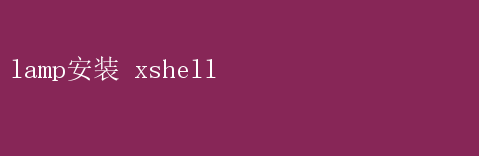
無論是個人項目還是企業(yè)級應用,LAMP都能提供強大的支持
然而,僅僅搭建好LAMP環(huán)境還遠遠不夠,如何高效、安全地管理這一環(huán)境同樣至關重要
這時,Xshell作為一款功能強大的終端模擬軟件,憑借其便捷的遠程管理功能,成為了LAMP環(huán)境管理的得力助手
本文將詳細介紹如何在Linux服務器上安裝LAMP環(huán)境,并通過Xshell進行遠程管理,旨在幫助讀者打造一個高效、安全的開發(fā)環(huán)境
一、LAMP環(huán)境安裝前的準備工作 在開始安裝LAMP環(huán)境之前,我們需要做好以下幾項準備工作: 1.選擇Linux發(fā)行版:LAMP環(huán)境可以在多種Linux發(fā)行版上運行,如Ubuntu、CentOS、Debian等
本文將以Ubuntu Server 20.04 LTS為例進行演示,因其易于安裝、更新且擁有豐富的社區(qū)支持
2.獲取服務器訪問權限:確保你擁有對目標服務器的SSH訪問權限,這是進行遠程管理的基礎
3.下載并安裝Xshell:Xshell是一款免費的終端模擬軟件,支持SSH、SFTP等多種協(xié)議,非常適合用于遠程管理Linux服務器
可以從其官方網(wǎng)站下載并安裝最新版本的Xshell
二、安裝LAMP環(huán)境 1. 更新系統(tǒng)并安裝Apache 首先,我們需要更新系統(tǒng)軟件包列表,并安裝Apache服務器
sudo apt update sudo apt upgrade -y sudo apt install apache2 -y 安裝完成后,可以通過在瀏覽器中訪問服務器的IP地址來驗證Apache是否安裝成功
如果看到“Apache2 Ubuntu Default Page”,則說明Apache已正確安裝
2. 安裝MySQL/MariaDB 接下來,我們安裝MySQL或MariaDB(MariaDB是MySQL的一個分支,完全兼容MySQL)
本文將以MariaDB為例
sudo apt install mariadb-server mariadb-client -y sudo mysql_secure_installation `mysql_secure_installation`命令將引導你設置root密碼、刪除匿名用戶、禁止root遠程登錄等安全操作
3. 安裝PHP及必要擴展 LAMP環(huán)境中的“P”通常指的是PHP,它是處理Web請求并生成動態(tài)內容的腳本語言
sudo apt install php libapache2-mod-php php-mysql -y 此外,根據(jù)項目的需要,你可能還需要安裝其他PHP擴展,如`php-curl`、`php-mbstring`等
sudo apt install php-curl php-mbstring -y 安裝完成后,重啟Apache服務以使PHP生效
sudo systemctl restart apache2 4. 測試LAMP環(huán)境 為了驗證LAMP環(huán)境是否安裝成功,我們可以創(chuàng)建一個簡單的PHP測試頁面
在`/var/www/html/`目錄下創(chuàng)建一個名為`info.php`的文件,并添加以下內容: 然后,在瀏覽器中訪問`http://你的服務器IP/info.php`,如果看到PHP的配置信息頁面,說明LAMP環(huán)境已成功搭建
三、使用Xshell進行遠程管理 安裝并配置好LAMP環(huán)境后,接下來我們通過Xshell進行遠程管理
1. 配置Xshell連接 打開Xshell,點擊左上角的“新建”按鈕,創(chuàng)建一個新的會話
在“主機”字段中輸入你的服務器IP地址,端口默認為22(SSH默認端口)
點擊“確定”保存會話